win10系统下无法格式化E盘的处理方法
发布时间:2017-12-18 20:08:44 浏览数: 小编:xiaobian
硬盘必须先经过分区才能使用。我们打个比方对格式化进行说明,硬盘是一间大的清水房,我们把它隔成三居室(分成三个区);但是我们还不能马上入住,之前还必须对每个房间进行清洁和装修,那么这里的格式化就是“清洁和装修”这一步了!另外,硬盘使用前的高级格式化还能识别硬盘磁道和扇区有无损伤,如果格式化过程畅通无阻,硬盘一般无大碍。但是目前就有win10用户反馈,自己的E盘没办法进行格式化,遇到这样的问题可以参考小编以下的方法。
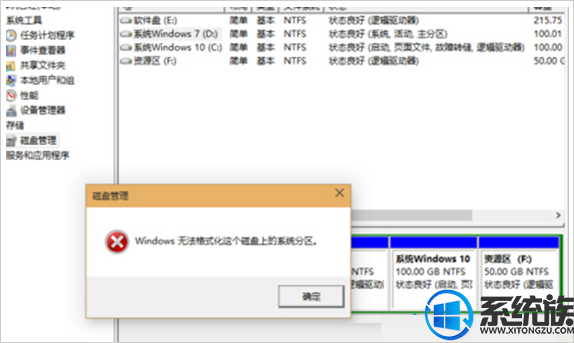
相关教程:Win10系统无法格式化磁盘怎么办
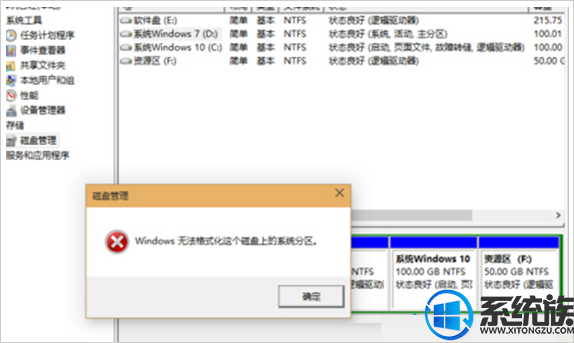
1、用下可述办法取消E盘中的页面文件(虚拟内存)。
右击我的电脑—属性--高级--性能设置--高级--虚拟内存更改--在驱动器列表中选选择虚拟内存(页面文件)存放的分区(E)--选“无页面文件”,单击“设置”按钮,最后点击“确定”按钮退出。
2、在开始菜单中,选择“运行”
输入format E:/就可以了。可能等蛮长一段时间会没有反应,但是你多等一下子,就可以看见系统正在格式化了。
也输入format E:/ q 快速格式化。
另外,在电脑里面装多个系统是一些对电脑系统相对了解和爱好(发烧友级)的人做的。很多人喜欢WIN2000的系统,觉得它相对更好一些。建议家庭用户还是用WINXP的操作系统好了,它能满足很多功能了。
3、开机按住F8进安全模式,在安全模式下试试,如果不行就在EOS模式下格式化。
4、放入系统盘,进入安装界面,选中E盘,再按E(删除此分区)再按L(确认删除),然后再创建一个分区就行了。
以上就是win10无法格式化E盘的处理方法的具体介绍了,跟单win10系统知识,请关注系统族。
专题推荐: win10C盘无法格式化



















